こんにちは!
せどりクエストのかるあです。
着実に仕入れの準備が整ってきましたね。
「レベル5:ビジネス用銀行口座を準備しよう!」から来た人は現在口座開設待ちの状態かと思います。
待っている間にメルカリに登録をしちゃいましょう!
この記事では主にスマホを使用して登録をしていきますのでスマホを用意してください。
また、以下の3点のいずれかも本人確認書類として手元に用意してください。
- 運転免許証
- マイナンバーカード
- パスポート(2020年2月4日以前に発行された、住所欄があるパスポートのみ)
メルカリアカウントを持っている方はこちら
メルカリを使う理由
せどりを始めたばかりの頃、最も心配になるのが「資金ショート」です。
資金ショートって?
「仕入れた商品の販売が思ったよりも遅れてしまい、次の仕入れに必要な資金が不足する」状態のことです。
仕入れようとしている時に手持ちの資金が不足してしまっては商品を仕入れることもできないので入金サイクルが早いフリマアプリを最初はオススメしています。
メルカリでは、商品が売れてから入金されるまでのサイクルが比較的早く、売上金をすぐに受け取ることができます。
資金の回転が速くなり、次の仕入れにスムーズに進めることができ、せどりのネックとなる資金ショートを避けることが可能になるので、最初はフリマアプリで資金を貯めることをお勧めしております。
メルカリのメリット
集客力が高い
メルカリは日本国内で非常に人気が高く、多くの利用者がいるため、出品した商品が売れやすいです。
特に、初心者は集客の心配をせずに商品を出品できるため、せどりを始めるハードルが低くなります。また、商品の回転が早いため、在庫を抱えるリスクも比較的少なくなります。
初期投資がほとんど不要
メルカリは、スマホ1つで簡単に始められるため、せどり初心者にとってリスクがほぼなくできます。
商品を仕入れる前に、自分の家にある不要品を売って、販売の感覚をつかむことができます。
特に商品の撮影方法や、説明の書き方などは出品をしなければ得られない知識になるのでメルカリなどのフリマアプリで経験を積んでいくと良いでしょう。
操作が簡単で初心者でも使いやすい
メルカリは初心者にも分かりやすいシンプルなデザインになっているので、出品や購入が直感的に行えます。
商品の写真を撮って、簡単な説明をつけて価格を設定するだけで出品が完了するため、特別なスキルや知識がなくてもすぐに使いこなせます。
安心の取引システム
メルカリの取引システムは、取引完了後に代金が支払われる仕組みを採用しているため、購入者様と出品者の双方が安心して取引を進めることができます。
また、匿名配送機能を利用することで、個人情報を保護しながら取引できるため、初心者でも安心です。
価格調整が容易
メルカリでは、価格を自由に設定・調整できるため、販売時の商品需要に応じた戦略を立てることができます。
また、タイムセールやクーポンの発行、フォロワー向けの特別価格設定など、プロモーション機能も充実しているため、販売機会を増やすことができます。
購入者様とのチャット機能
メルカリでは、購入者と直接やり取りできるチャット機能があり、商品に対する細かい質問などをリアルタイムで対応することができます。
また、購入者様とのコミュニケーションはとても大切なことなので、フリマアプリを通して慣れておくことで今後のせどりでのやり取りもスムーズになっていくと思います。
サポート体制
また、メルカリは初心者向けのガイドやヘルプページが充実しており、わからないことがあればすぐに調べることができます。
トラブルが発生した場合も、公式のサポートがあるため安心です。
メルカリのデメリット
販売手数料が10%かかる
メルカリでは、商品が売れると販売価格の10%が手数料として差し引かれます。
例えば、1,000円で商品が売れた場合、100円が手数料として引かれ、実際に受け取れるのは900円です。更に送料も引かれるため実際の利益はもっと低くなります。
せどりでは、この必ずかかってくる手数料により利益商品を見つけることが困難になる場合が多いです。
商品を探す際には手数料や送料のことも考慮してリサーチ、価格設定をした方が良いでしょう。
同じ商品が多く出品されている
メルカリは利用者が多いため、同じ商品が複数出品されることがよくあります。
そのため、他の出品者との価格競争が激しく、売れるためには価格を下げざるを得ないことがあるかもしれません。
ただし、利益が取れないレベルまで下げてしまうと損しかないので徹底してリサーチをするようにしてください。
購入者様とのトラブルが起こりやすい
メルカリは個人間で取引を行うため、どんなに気を付けていても購入者様とのコミュニケーションやトラブル対応が必要になります。
例えば、商品に対するクレームや返品要求がある場合、迅速かつ適切に対応しなければ評価が下がる可能性があります。
ただ中には悪質なクレームがありますので、そんな悪質なクレームに対しては以下のように対応すると良いでしょう。
悪質なクレームの場合
購入者様から理不尽な要求や嫌がらせを受けた場合、そのユーザーをメルカリに通報することができます。
通報は「購入者のマナーが悪い」や「違反行為がある」といった理由で行うことができ、その通報を基にメルカリが調査を行い、必要に応じてアカウントの警告や停止などの対応を取ってくれます。
また、取引を行いたくない相手に対しては「ブロック」を行えますのでブロックをすることでトラブル相手に対しては商品の購入や、コメントを受け付けなくすることができます。
メルカリに登録
メルカリに登録する際、パソコンからもできるのですが私はスマホアプリからが登録しやすかったので今回はスマホアプリからの登録方法を説明いたします。
パソコンから登録をしたい場合はメルカリのサイトから右上にある「会員登録」をクリックして登録を開始します。
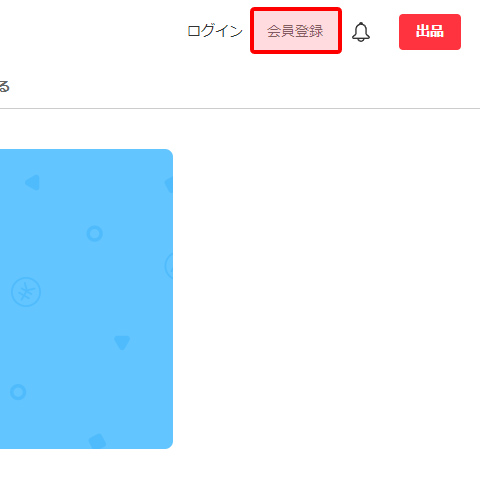
スマホアプリから登録をする
スマホアプリからメルカリをインストールします。
スマホでこちらのブログをご覧の方は下記のボタンをタップすることでインストールページへ移動します。
パソコンでブログを見ている方はスマホのアプリストアから「メリカリ」と入力をしてインストールをしてください。
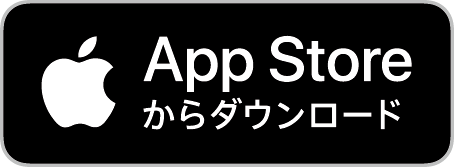
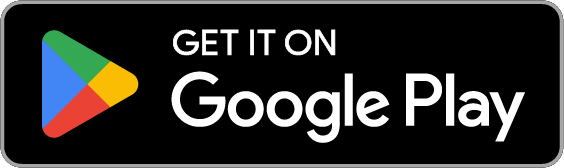
アプリをインストールしたらメルカリを起動し、会員登録を開始します。
アプリの下部にある会員登録から、Googleで登録を選択
ログイン画面の下の方に「会員登録」ボタンがありますので、そこからGoogleアカウントで登録をしてください。
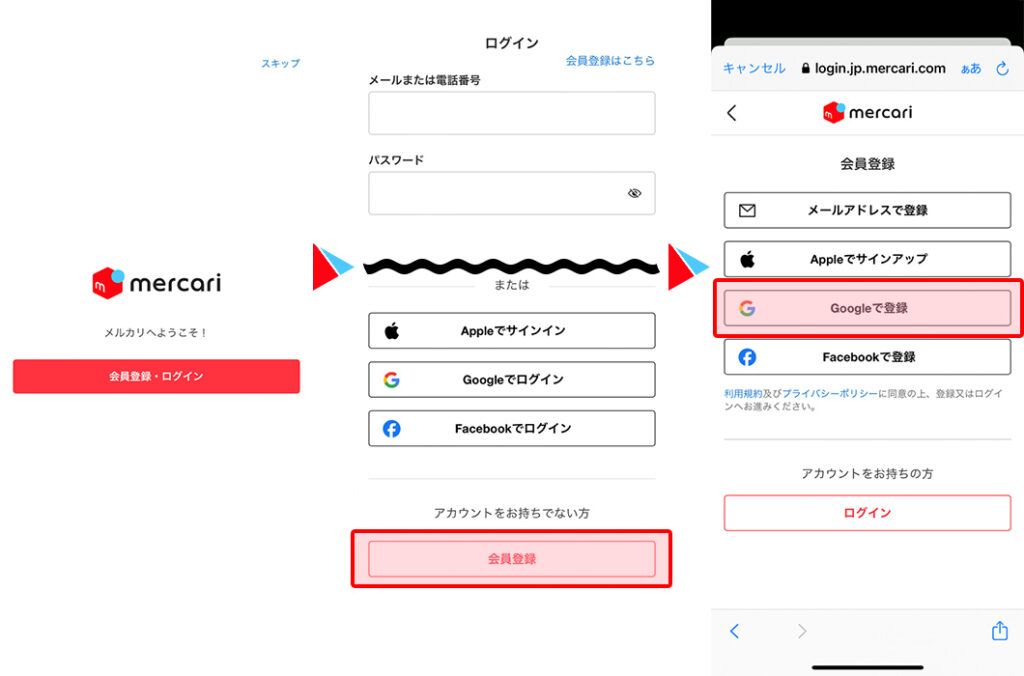
作成しているGoogleアカウントを選択して、次へ
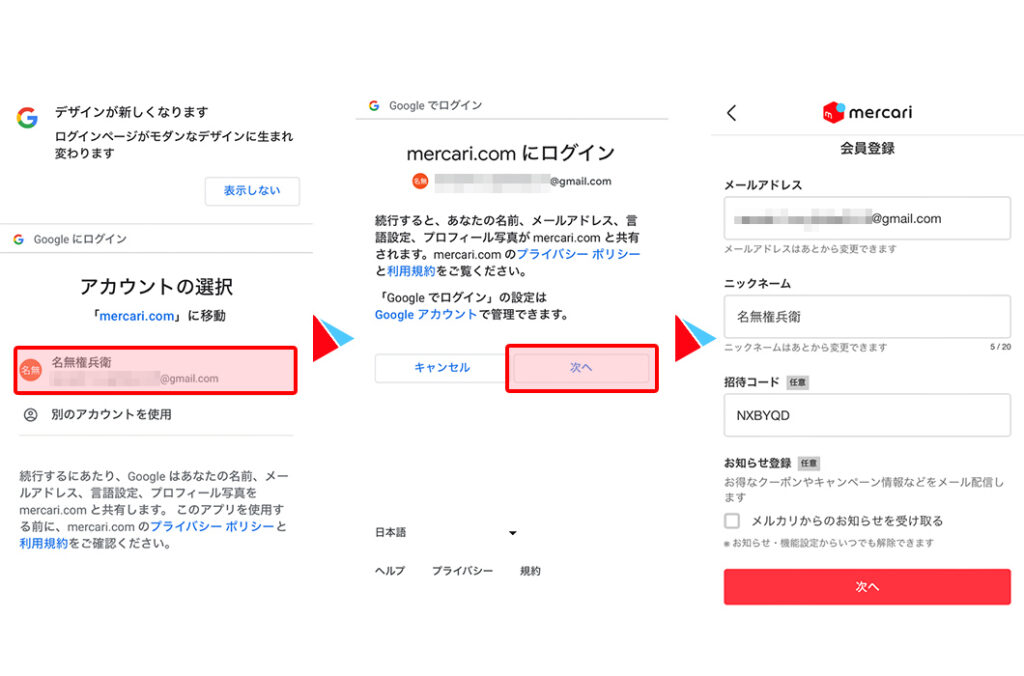
メールアドレスとニックネームはGoogleアカウントのものが入っていると思います。
その下の欄に「招待コード」の欄があると思うのですが、こちらは友達や知り合いの方に招待コードをもらえる場合はそちらを使用するといくらか初回ポイントがもらえるようです。
名前と生年月日、電話番号による認証
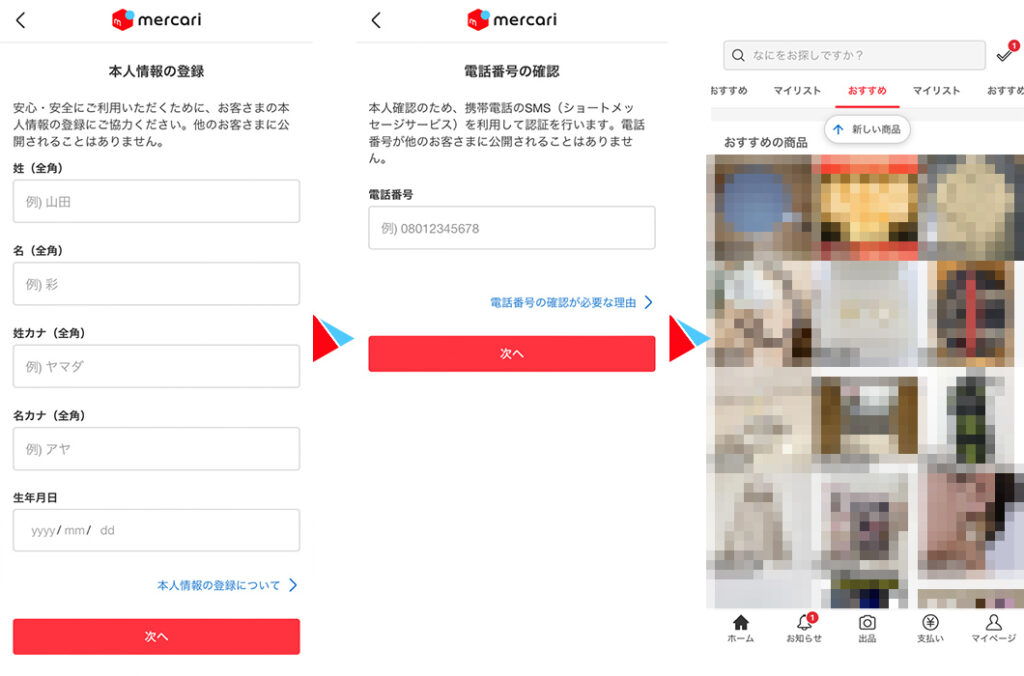
Googleからの情報でニックネームは入れましたが、本人情報として「名前」と「生年月日」を入力します。
その後、電話番号を入力するとスマホのSMSに認証コードが送られてきますので、送られてきたコードを入力し、メルカリへの登録が完了となります。
ここで、メルカリへの登録は完了となったのですが、結構忘れがちになってしまう
次のメールアドレス認証の手続きも完了させてください。
メールアドレス認証手続き
登録したGmailにメールアドレスの認証手続きが届いているので必ず完了をしてください。
メルカリ登録後すぐにメルカリのTOPへ移動してしまうので気づきにくいですが、登録をしたGmailにメルカリから「メールアドレス認証手続き」のメールが届いているので必ず認証するようにしてください。
「メールアドレス認証」というリンクをクリックするだけでOKです。
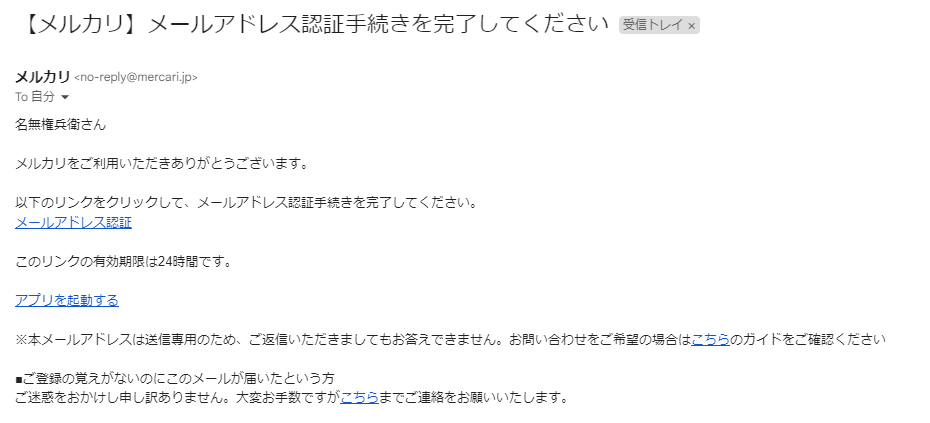
続いて本人確認登録をします!
こちらは完了させると「本人確認済み」という認証マークがつくのですが、購入者様が安心して購入していただけるよう必ず本人確認をするようにしてください。
メルカリ本人確認をしよう!
登録完了後、アプリの下部にある「お知らせ」にバッジがついていると思います。
そこをクリックして、本人確認に進みましょう。
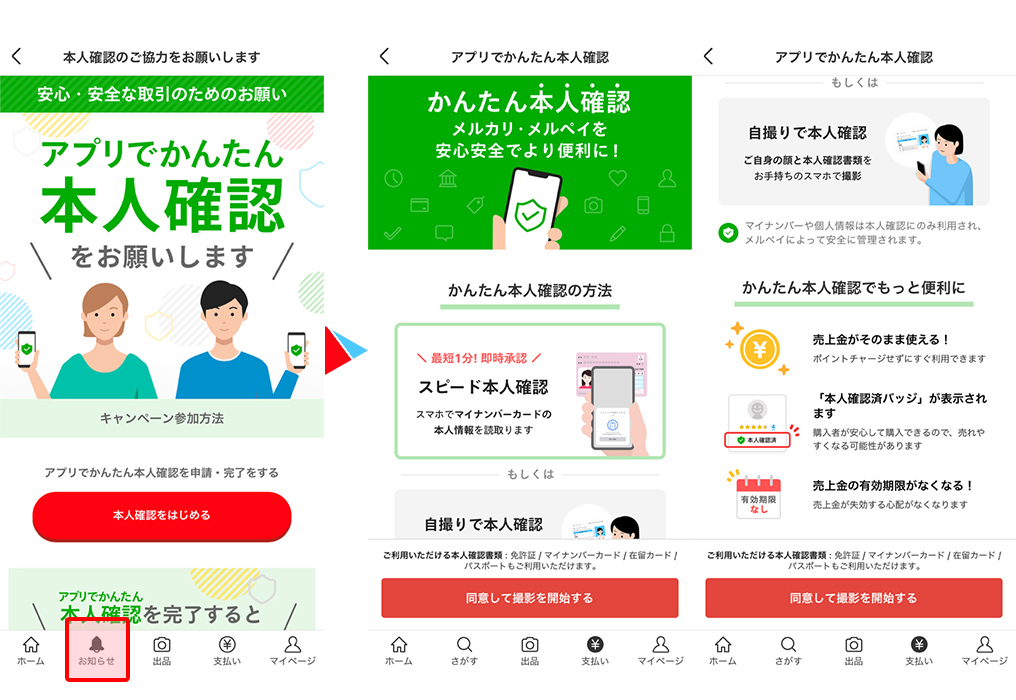
「本人確認をはじめる」を押し、そのあとのページ下部にある「同意して撮影を開始する」を押すと
「マイナンバーカード読み取り式」もしくは「自撮り方式」のどちらかを選択し、手順に沿って登録をしていきます。
私はマイナンバーカード読み取り式ではなく、自撮り方式の「パスポート」で登録をいたしました。
「マイナンバーカード読み取り式」はメルカリ公式ページに詳しい説明がありましたのでそちらをご確認ください。
自撮り方式「パスポート」
自撮り方式には「運転免許証」「マイナンバーカード」「パスポート」の3種類ありましたが
私はパスポートを選択して本人確認をしてみました。
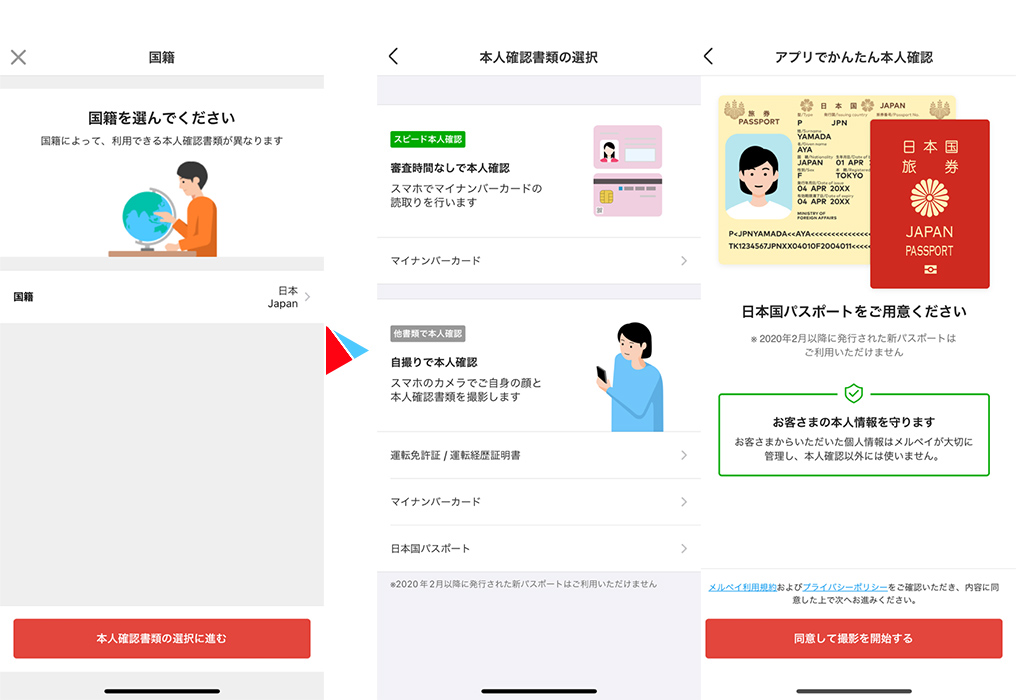
手順に沿って撮影をしていきます。
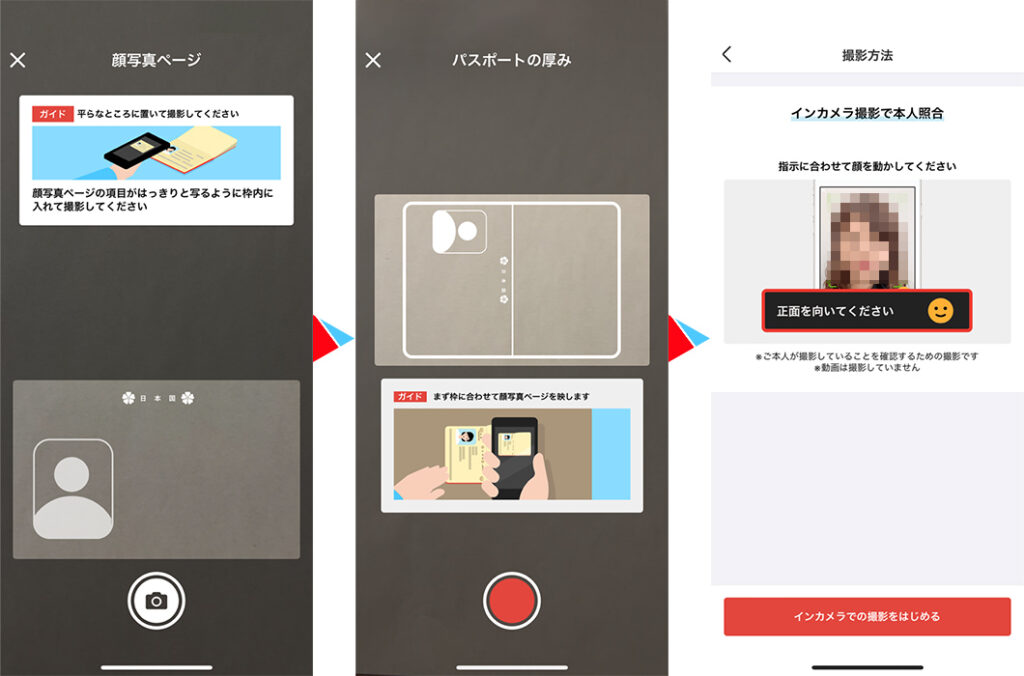
- パスポートの顔写真側を、枠内に収めて撮影
- パスポートの裏側に現在の住所を書いて撮影
- パスポートの厚みを見るための撮影をします。
- 顔写真側の全体の撮影
- 顔写真側にしたまま側面から撮影(10秒間画面を維持)
- 最後に、自身の顔を左・右・正面や正面(笑顔)、左に傾ける、正面などの順番で撮影します。
お名前、生年月日、職業などの個人情報を入力
ここでは登録でおなじみの個人情報を入力していきます。
さっき登録したけど・・
私も登録時思いました。
ですが入力の面倒くささを抑えて頑張りましょう!
「米国への納税義務に関する~」と良くわからないものありますがこちらは「該当しない」のまま無視をして大丈夫です。
下部にある「利用目的」ですがこれからせどりを行い小遣いを稼いでいくので
「商品・サービス代金決済のため」を選択してください。
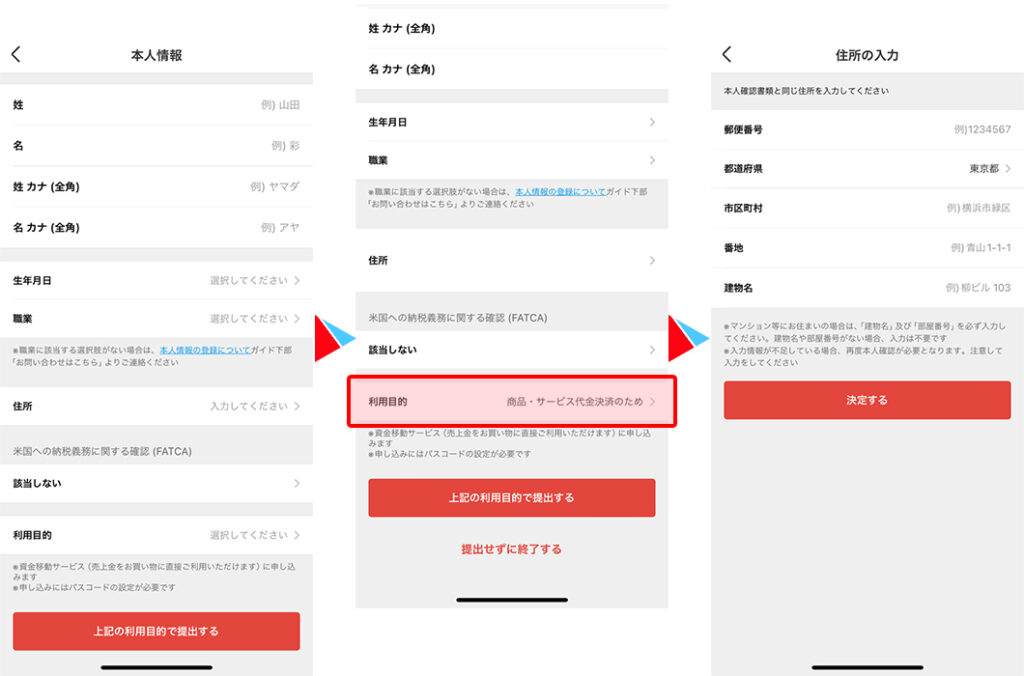
住所の入力が終わりましたら「決定する」を押し、
最後に自信が覚えやすい4桁の「パスコード」を入力して完了です。
自分の誕生日は避けてください。
プロフィールを見られた際に分かるような数字ではなく、
自分が覚えやすいかつ他の人が想像もつきにくい4ケタのパスコードにすることをお勧めします。
例:「家族」「ペット」「恋人」の自分以外の誕生日など
まとめ
お疲れ様でした、メルカリに登録するだけでしたらすぐに終わりますが、
本人確認までとなると時間が少しかかり、疲れちゃいますよね。
メルカリは手軽に身の回りにある
「長く使用していなかったもの」
「処分をしようとしていたもの」
「買い替えのために不要になったもの」
など、販売が禁止されているもの以外はなんでも出品ができますので、まずは身の回りの処分しようとしていたものをメルカリに出品してせどり用の資金作りをしてみましょう。
禁止されているものの例:
・偽ブランド品やコピー品
・医薬品や医療機器
・使用済みの下着や化粧品
・現金や金券
などなど
冒頭でもお話ししましたが、メルカリのようなフリマアプリは入金サイクルが早く、せどりのネックになる資金ショート問題の解決にもなるのでどんどん活用していきましょう!
今回のレベルアップ、お疲れ様でした!




